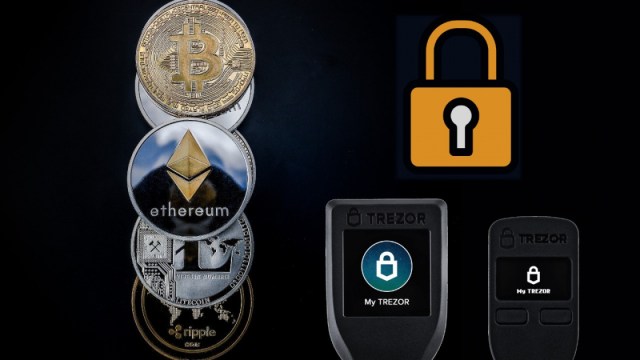Comment transférer des photos de son iPhone ou iPad sur un ordinateur?
Vous commencez à avoir un peu trop de photos sur votre iPhone, votre iPad ou même votre iPod? C’est possible de les transférer directement sur un ordinateur, que ce soit un Mac d’Apple ou un PC Windows!
Lorsque vient le temps de transférer les photos qui se trouvent sur notre iPhone ou iPad, on ne sait pas nécessairement comment s’y prendre, on a peut-être même l’impression que c’est compliqué et on repousse ça à plus tard.
Finalement, ça fait un an qu’on répète qu’il faudrait transférer nos photos sur un ordi, parce qu’on en a beaucoup trop et ça prend de la place pour rien.
Évidemment, on peut faire en sorte qu’elles soient disponibles sur tous nos appareils avec Photos iCloud, mais on peut aussi simplement les transférer sur un ordinateur, que ce soit un portable ou non, Mac ou PC.
Pour se faire, on a juste besoin d’un câble USB pour lier notre appareil vers un ordinateur ainsi que de l’app Photos. Ensuite, on suit les quelques étapes et le tour est joué, on peut les supprimer de notre appareil une fois que c’est fait.
Ce n’est pas compliqué et de cette façon, on s’assure d’avoir tous nos souvenirs à une même place, facile d’accès. Par la suite, on peut très bien les mettre sur une clé USB, les faire imprimer ou en faire ce que l’on veut.
En plus, le point positif est qu’on libère de l’espace de stockage sur notre appareil Apple. Ça nous permet de prendre d’autres clichés et de commencer à nouveau un album photos ou de prendre cet espace pour ajouter plus d’applications ou télécharger plus de musique par exemple.
Transférez vos photos d’un appareil Apple vers un ordinateur Mac ou PC
Voici comment faire pour transférer des photos de notre iPhone ou iPad sur un Mac:
- Connecter notre appareil Apple à notre ordinateur à l’aide d’un câble USB
- Ouvrir l’application Photos sur notre ordinateur
- L’app Photos affiche un écran d’importation qui contient toutes les photos et vidéos qui se trouvent sur notre appareil (s’il ne s’affiche pas automatiquement, cliquer sur le nom de l’appareil dans la barre latérale Photos)
- Déverrouiller notre appareil iOS (si c’est demandé) et appuyer sur Se fier pour continuer
- Choisir un emplacement pour importer nos photos (à côté de Importer dans, on peut sélectionner un album existant ou en créer un nouveau)
- Sélectionner les photos à importer et cliquer sur Importer la sélection ou Importer toutes les nouvelles photos
- Une fois que le transfert est complété, on peut déconnecter notre appareil du Mac
Voici comment faire pour transférer des photos de notre iPhone ou iPad sur un PC:
- Faire la mise à jour vers la dernière version d’iTunes sur le PC (l’importation de photos nécessite la version d’iTunes 12.5.1 ou une version ultérieure)
- Connecter notre appareil Apple à notre ordinateur à l’aide d’un câble USB
- Déverrouiller notre appareil iOS (si c’est demandé) et appuyer sur Se fier pour continuer
- Sur le PC, cliquez sur le bouton Démarrer, puis sur Photos pour ouvrir l’application Photos
- Sélectionner Importer et À partir d’un périphérique USB
- Choisir les éléments à importer et déterminer l’emplacement où les enregistrer
- Une fois que le transfert est complété, on peut déconnecter notre appareil de l’ordi
Voilà! Que vous ayez un Mac ou un PC, c’est tout à fait possible de transférer les photos de votre appareil Apple sur un ordinateur.